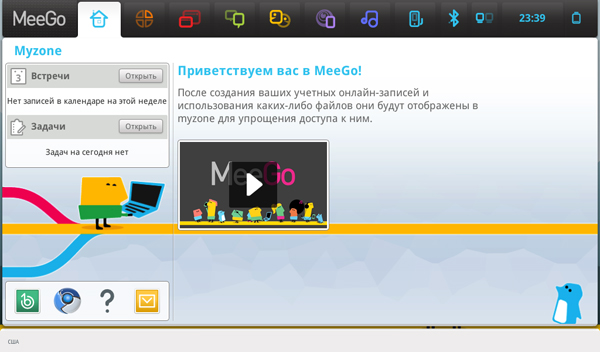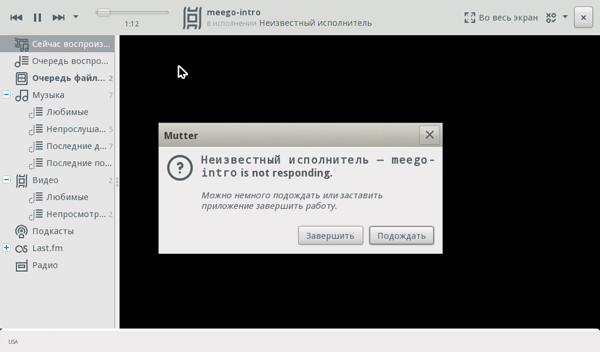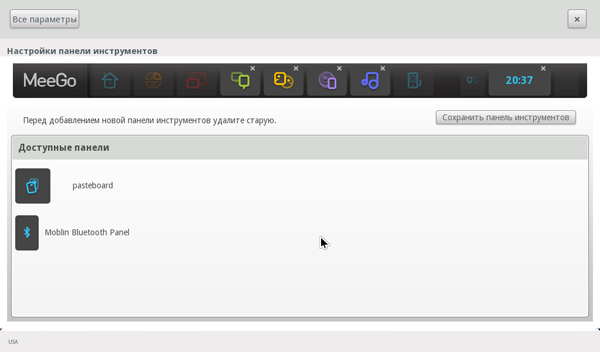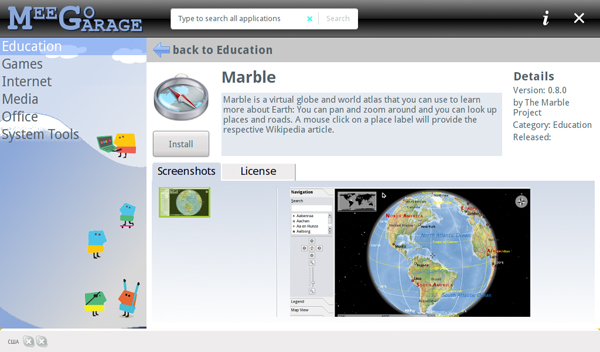В декабре 2010 года было объявлено о выходе русифицированной версии операционной системы MeeGo и появлении в продаже сразу нескольких моделей нетбуков, где эта ОС уже установлена. И когда в нашей редакции появился на тестировании один из этих нетбуков (MSI Wind U160), мы решили воспользоваться случаем и познакомиться с MeeGo поближе — ведь в данном случае новая ОС гораздо интереснее, чем, собственно, нетбук.
Предыстория и общие сведения
О MeeGo мы уже неоднократно упоминали в новостях — думаю, большинство читателей в курсе, что это совместная разработка Nokia и Intel, ориентированная, в первую очередь, на планшеты, MID и нетбуки. MeeGo основана на Linux, имеет открытый исходный код (open source) и является свободным софтом, который можно как самостоятельно скачать и установить (совершенно бесплатно), так и получить уже в составе готового продукта (например, нетбука или неттопа).

Прямые предшественники MeeGo — мобильная операционная система Maemo, разработанная компанией Nokia (Maemo можно увидеть на смартфоне Nokia N900), и рассчитанная на нетбуки с Intel Atom ОС Moblin, создававшаяся под крылом Intel. В феврале 2010 года было объявлено о том, что две операционные системы объединяются, и результатом объединения как раз стала ОС MeeGo.
Сразу встает вопрос — а зачем Nokia и Intel это надо, зачем объединять два продукта, имевшие свои предназначения и особенности? Кроме того, в случае с Intel, появляется еще и вопрос, зачем компании, специализирующейся на процессорах, вообще надо ввязываться в борьбу операционных систем. Но ответы на эти вопросы, на самом деле, лежат на поверхности. И Maemo, и Moblin особого успеха не имели. За исключением людей, связанных с этим профессионально, а также узкой кучки энтузиастов о них даже мало кто слышал. И вот появляется конкурент в лице Google Android — и сразу завоевывает огромный успех, оттесняя на второй план все другие мобильные ОС. Nokia и Intel понимают, что конкурировать с Android в одиночку они просто не в состоянии. А вот объединившись — вполне. Nokia имеет большой опыт в разработке ОС и приложений, а репутация ее на рынке смартфонов хоть и серьезно подорвана безуспешным противостоянием с Apple и Google, все же не окончательно потеряна. В свою очередь, Intel имеет огромное влияние на рынке нетбуков (здесь у Intel есть семейство процессоров Atom) и засматривается на стремительно растущий рынок планшетов (для них Intel создала платформу Oak Trail). Однако победить мощного конкурента в лице ARM, который, фактически, оккупировал рынок смартфонов и планшетов, вряд ли получится одним только удачным «железным» решением. Нужные еще и программные продукты, которые были бы оптимизированы для работы на мобильном «железе» Intel. Вот и ответ на второй вопрос, зачем Intel занялась операционными системами: MeeGo — один из козырей Intel в сражении за рынок нетбуков и всевозможных MID (мобильных интернет-устройств).
Есть и еще одна причина: Intel, как одному из ведущих производителей процессоров для нетбуков, совсем не хочется, чтобы рынок нетбуков умирал под натиском планшетов. Однако, ни одной специализированной ОС для нетбуков пока что нет, если не считать некоторое количество модификаций известных дистрибутивов Linux (например, Ubuntu Netbook Edition). Большинство нетбуков работает под управлением Windows XP, которой скоро исполнится 10 лет. Понятно, что это не лучшее решение. А более новые Windows — слишком большая нагрузка для слабеньких нетбуков, к тому же, и ударяющая по автономности системы. И потом, Windows — не бесплатная ОС, ее наличие неизбежно делает нетбук дороже. Выше цены — меньше покупателей. Меньше покупателей — меньше прибыль от производства Intel Atom.
К тому же, и здесь приходится опасаться вездесущую Google, которая вот-вот выпустит на рынок свою Chrome OS. Эта система ориентирована как раз на нетбуки, но реализует принципиально иную, «облачную» стратегию: основные вычисления происходят удаленно, через интернет. Соответственно, нагрузка на процессор минимальна, и производительность будет наращиваться за счет совершенствования интернет-каналов, а не за счет улучшения «железной» платформы. Понятно, что это ничего хорошего Intel не сулит. К тому же, Chrome OS поддерживает процессоры ARM, что для Intel совсем плохо. В общем, основания для выпуска совместной ОС Nokia и Intel более чем весомы. И, к чести обеих компаний, стоит отметить, что разработчики не стали тянуть со своим продуктом: уже летом 2010 года широкой публике стал доступен дистрибутив MeeGo версии 1.0, а осенью появилась версия 1.1. Именно релиз 1.1 был русифицирован и установлен на нетбуки нескольких производителей, в числе которых Lenovo, MSI, iRu и DNS. Также MeeGo можно увидеть на неттопах 3Q и iRu. Предлагаем вам посмотреть редакционный ролик iXBT TV о неттопах iRu.
Однако если неттопы с MeeGo в продаже действительно есть, то нетбуки отыскать не так-то просто. Более того, складывается ощущение, что те немногие модели, которые оказались доступны прессе, на самом деле являются чем-то вроде демонстрационных экземпляров.
Впрочем, в случае с MeeGo доступность моделей с предустановленной системой не принципиальна, поскольку, как уже отмечалось, система это свободная, и вы можете самостоятельно скачать дистрибутив, записать его на флэшку и установить на любой компьютер подходящей конфигурации. А можно и вовсе загружать систему прямо с флэшки, не производя инсталляцию.
Требования к конфигурации следующие: или процессоры Intel Atom / Intel Core 2 и интегрированная графика Intel, или NVIDIA ION. Таким образом, вся платформа «завязана» на процессоры Intel (составляющей частью платформы NVIDIA ION также является Intel Atom). Правда, если запускать MeeGo через виртуальную машину, то и это ограничение можно обойти (например, запустить MeeGo на компьютере с процессором AMD), но в данной статье мы так глубоко не пойдем и ограничимся знакомством с самой операционной системой, установленной на нетбуке MSI Wind U160, а также попробуем запустить на нем же MeeGo с флэшки. Этого вполне достаточно, чтобы составить первое представление о MeeGo и сделать какие-то прогнозы о ее перспективах.
Интерфейс
Операционная система загружается примерно 26 секунд (если считать с момента нажатия кнопки питания и до момента, когда мы можем работать с ОС). Первое, что мы видим после загрузки — почти пустой рабочий стол, на котором расположены только три элемента: рекламный видеоролик MeeGo, область с иконками нескольких приложений и секция, в которой отображаются намеченные встречи и задания. Рабочий стол называется Myzone и отличается весьма бедной функциональностью: нельзя свободно расположить иконки, нельзя вытащить папки, нельзя организовать приложения в папки (как в Apple iOS). Самое обидное, что никуда не денешься от этого несчастного видеоролика.
Предполагается, что Myzone будет автоматически заполняться новыми приложениями, а также отображать статусы социальных сетей и последние открытые вами веб-страницы. Но реализована затея не очень удачно — реальной помощи от этого почти нет. К тому же, на нетбуке, где есть указатель мыши, хочется гораздо больше свободы, чем дает Myzone. То есть это решение явно ориентировано на смартфоны и планшеты, но никак не на нетбуки. Об ориентации на MID говорят и остальные элементы интерфейса ОС: интерфейс явно создавался под пальцевое управление, что, с одной стороны, хорошо (куда ж без пальцевого управления в мобильных устройствах?), а с другой стороны — встает вопрос: каковы же преимущества данной системы для нетбуков по сравнению, скажем, с Google Android? И вообще, можно ли создать универсальную ОС, в равной степени удобную и на нетбуках с традиционным управлением мышью (или ее имитацией на трекпаде), и на сенсорных устройствах? MeeGo (по крайней мере, в текущей версии) таким универсализмом не обладает и, следовательно, ответа на этот вопрос не дает.
Но, посмотрим другие особенности интерфейса ОС. В целом интерфейс организован по принципу вкладок. Сверху мы видим панель, на которой расположены иконки, обозначающие вкладки: Myzone, Зоны, Приложения, Статус, Люди, Интернет, Данные, Устройства, Bluetooth, Сети, Время и дата, а также индикатор заряда батареи. С Myzone мы уже разобрались, Зоны — это инструмент для работы с открытыми приложениями (отображает миниатюры всех запущенных приложений и позволяет переключаться между ними), Приложения — каталог всех установленных приложений (к нему мы еще вернемся).
Собственно, именно Приложения становится самой часто используемой закладкой — возможно, стоило разделить приложения на несколько вкладок, объединив в одну две следующие — Статус и Люди. Это вкладки для отображения статусов социальных сетей и общения через различные IM-клиенты. В принципе, идея неплохая, но ведь многие люди не пользуются социальными сетями и мессенджерами столь активно…
Далее идет вкладка Интернет, в которой располагаются интернет-закладки и последние посещенные вами страницы. Казалось бы, логично, но сам браузер запускается из другой закладки — Приложения (или же из Myzone). Отсюда получается некоторая путаница.
Вкладка Данные показывает плеер и библиотеку видео/аудиофайлов; здесь с контентом все очевидно и разумно, но встает вопрос — почему же она названа Данные?
С остальными элементами верхней панели все понятно: Bluetooth включает соответствующий модуль, в Устройствах отображаются подключенные устройства (например, USB-накопители), а также текущее состояние и настройки компьютера — оставшийся заряд батареи, яркость экрана, громкость, количество доступного дискового пространства; вкладка Сети позволяет подключиться к Wi-Fi и Ethernet, а значки с часами и батареей показывают, соответственно, время и оставшееся количество заряда аккумулятора. Надо заметить, что значок заряда — не очень наглядный, то есть понять по нему, осталось ли 30 или 60 процентов, проблематично.
Итак, как мы видим, претензий — мелких и более серьезных — довольно много. Поэтому после знакомства с содержимым всех вкладок встает логичный вопрос: можно ли менять эти вкладки, удалять одни и добавлять другие? Ответ — да, можно. Делается это через Приложения / Стандартные / Параметры / Настройка панели инструментов. Однако, вариантов доступно сравнительно немного: можно удалить вкладки Статус, Люди, Интернет, Данные, Bluetooth, а добавить — Гаджеты (их можно подгрузить из интернета, но отображаться они будут только на вкладке Гаджеты) и Буфер обмена (в версии операционной системы, установленной на нетбуке MSI, опции Гаджеты не было).
Вероятно, в перспективе появится гораздо больше возможностей настройки интерфейса, но пока MeeGo похвастать особо нечем. Гаджеты (которые все равно бесполезны, поскольку не отображаются в Myzone), фон рабочего стола в Myzone, небольшие вариации с иконками в верхней панели... Этого очень мало. Наверняка некоторые компании, создающие продукты на MeeGo, постараются предложить что-то свое, а заодно предпримут и какие-то усилия для изменения внешнего вида системы — выкрашенные в веселенькие цвета иконки вкладок, конечно, выглядят забавно, но для серьезных продуктов такой стиль не очень подходит. Вообще, MeeGo очень не хватает того лоска и «вылизанности», которые есть у iOS, BlackBerry OS, некоторых вариантов Android (например, в аппаратах Samsung)… Впрочем, на наш взгляд, это вопрос времени. Все-таки не стоит забывать, что перед нами первая версия операционной системы.
Приложения
Следующий момент, который мы рассмотрим — приложения, установленные на MeeGo. Так как MeeGo — система с открытым исходным кодом, доступная для любых изменений и надстроек, набор приложений в разных сборках отличается. Например, в версии, которая была скачана с официального сайта российского Линуксцентра и записана на флэшку, присутствовал Garage (хранилище приложений для MeeGo), VLC Player, а также Skype и некоторые дополнительные утилиты и игры. В версии, установленной на нетбуке MSI, этого всего не было. Зато было загадочное приложение MSI profile, которое оказалось всего лишь ярлыком для видеоролика, рекламирующего MSI.
Впрочем, основные компоненты во всех сборках должны быть одинаковые: это браузер Chromium, офисный пакет OpenOffice.org, почтовый клиент Evolution, различные IM-клиенты, проигрыватель Banshee… В общем, приложения, очень популярные в Linux-среде и знакомые большинству пользователей систем на базе Linux. Таким образом, очевидно, MeeGo не слишком далеко ушел от своей основы. Значит ли это, что для него подойдут программы, написанные для других дистрибутивов Linux? И если да, то для каких именно?
К сожалению, программы требуют пусть и небольшой, но все-таки оптимизации для MeeGo. «Продвинутые» пользователи Linux могут поэкспериментировать с установкой некоторых Linux-приложений через Терминал (который располагается по адресу Приложения / Системные и управляется традиционными для Linux командами). Но для этого надо знать пароль системы. Если вы устанавливаете MeeGo с нуля, то пароль и название компьютера задаете сами, если же он уже установлен, то его надо знать. В случае с системой, которая была установлена на нетбуке MSI, нам так и не удалось подобрать пароль.
Не менее неординарные действия требуются и для деинсталляции установленных приложений. Для этого надо пойти в Приложения / Системные / Управление приложениями, но там будет не список конкретных программ, а название различных пакетов, по которым не каждый пользователь сходу догадается, какая программа имеется в виду (к тому же, на каждую программу приходится по несколько пакетов). Самое простое здесь — ввести в поисковой строке название программы и удалить все появившиеся в списке пакеты. Хотя, опять-таки, не факт, что рядовые пользователи, не знакомые с нюансами Linux, смогут сделать все чисто и грамотно.
Также нарекания вызывает файловый менеджер (Обозреватель файлов). Во-первых, он сам по себе не столь нагляден и удобен, как в Android или Windows, а во-вторых, его расположение крайне неудобно: чтобы найти какой-то файл, надо идти в Приложения / Стандартные / Обзор файлов. При этом, как уже говорилось, вынести какой-то документ или папку прямо на рабочий стол невозможно.
В общем, по части работы с приложениями MeeGo представляет собой не пользовательскую систему вроде iOS или даже Android, а типичную сборку Linux — продукт для профессионалов и энтузиастов.
А как же хранилище приложений Garage? — спросите вы. И действительно, через Garage приложения устанавливать легко и удобно, но на данный момент там представлено всего около двух десятков приложений.
Понятно, что если MeeGo будет успешно развиваться, количество приложений возрастет многократно. Но — пока этого нет. Поэтому возлагать большие надежды на Garage не стоит. Кроме того, сложности с удалением приложений Garage не решает.
Социальные сети и блоги
Следуя моде на интеграцию социальных сетей в софт, разработчики MeeGo предусмотрели возможность подгрузки новостей с популярных социальных сервисов и блогов. Российские разработчики не стали облегчать себе жизнь и расширили список американских соцсетей популярными отечественными ресурсами — Вконтакте, Мой мир@Mail.ru и LiveJournal (ЖЖ). И вроде все работает — оперативно отображаются активности друзей на Facebook и Вконтакте, подгружаются новые сообщения из френдленты ЖЖ… Но MeeGo некорректно отображает многие сообщения и практически все графические элементы и видеовставки. То есть вместо фотографии во френдленте мы получаем громоздкий код.
Кроме того, функциональность приложения (если считать инструмент для работы с соцсетями и блогами приложением) оставляет желать лучшего: мы можем только наблюдать чужую активность, а сами ничего изменить или написать не можем (по крайней мере, в Facebook, Вконтакте и ЖЖ, которые мы проверили). Таким образом, хотя затея хорошая, серьезно говорить о ее реализации не получается. Это даже не бета, а так, предварительный эскиз.
Запускаем и устанавливаем MeeGo с флэшки
Как уже было сказано, MeeGo можно не только получить вместе с новым нетбуком/неттопом, но и скачать и установить самостоятельно. Официальный российский дистрибутив располагается по адресу http://meego.linuxcenter.ru/. Скачиваем его, записываем на флэшку — и можно загружаться прямо с флэшки или же установить систему на жесткий диск. Система устанавливается «с нуля» очень быстро — буквально за несколько минут. Однако, даже если ваш компьютер (нетбук, неттоп) полностью соответствует заявленным системным требованиям (которые мы перечисляли выше), и этап установки прошел гладко, будьте готовы к проблемам. Самая вероятная из этих проблем — отсутствие драйверов для Wi-Fi и Bluetooth модулей. Также может не работать веб-камера. Конечно, можно попытать счастья и найти драйверы в интернете, но вероятность успеха этого дела — крайне невелика. А кроме того, даже если вы найдете нужные драйверы, процесс их установки в ОС будет очень неординарным (для пользователей, незнакомых с Linux-системами).
Другие проблемы
Стабильность системы, в принципе, серьезных нареканий не вызвала — и версия, которая была на нетбуке, и версия с флэшки работали в процессе тестирования достаточно стабильно, то есть ни разу не вылетали и не зависали в процессе работы. Однако сборка MSI постоянно теряла беспроводную сеть (после чего тут же находила — но все равно мелькание сообщений об этом изрядно раздражало), а также регулярно требовала «зарегистрировать версию SUSE MeeGo» даже после того, как регистрация уже была произведена (кстати, упоминание SUSE дает нам основания предполагать, какой именно дистрибутив Linux был взят за основу). Кроме того, невозможно было обновить систему (через Приложение / Системные). Возможно, система делала это автоматически, что маловероятно, но тогда зачем нужна утилита обновления системы?
В свою очередь, дистрибутив Линуксцентра при запуске его с флэшки постоянно выдавал сообщение о системной ошибке (что, правда, не мешало ему потом благополучно работать), а при попытке запуска приложений, обращающихся к веб-камере, впадал в ступор. Но в последнем мы склонны винить именно отсутствие необходимых драйверов.
Наконец, юмористичная проблема, относящаяся уже не к конкретным сборкам, а к MeeGo вообще: в системе отсутствует возможность программного выключения или перезагрузки. То есть перезагрузить устройство вообще никак нельзя (если пользоваться «человеческим» интерфейсом, а не колдовать в Терминале), а выключить его можно лишь нажатием на кнопку питания. Кстати, при выключении несколько раз нетбук все же завис. Это не такая большая проблема, как если бы он завис в процессе работы (ведь последнее чревато потерей данных), но все равно не упомянуть об этом нельзя.
Конечно, можно сказать, что все вышеперечисленное — мелочи и «детские болезни» системы, но из подобных мелочей у большинства людей и складывается общее представление об удобстве ОС.
MeeGo и смартфоны

Довольно странно развивались и развиваются отношения MeeGo и смартфонов. Одна модель — LG GW900 — была объявлена как первое мобильное устройство с новой операционной системой. Дальше концепта, который демонстрировали за закрытыми дверями, дело не сдвинулось. Корейский производитель не стал рисковать с альтернативной платформой и сосредоточил усилия на ОС Android. Не лучше дела обстояли и у Nokia. В течение 2010 года потенциальных пользователей исправно снабжали слухами о прототипах N9-00 (смартфоне с выдвижной клавиатурой M-680 Dali) и N9-01 (планшете Lankku). В феврале 2011 просочились крупицы информации о Nokia N950, но в данный момент на рынке существует только одна серийная модель смартфона с работающей операционной системой MeeGo. Это Nokia N900 — MID с выдвижной клавиатурой, который можно обучить всему, что есть на смартфонах и компьютерах. Maemo 5.0, установленная на Nokia N900, неплохо ладит с эмуляторами, поддерживает игровые приложения от HP webOS, позволяет настроить свою версию Android 2.3 и готова на время потесниться, чтобы дать нам возможность познакомиться с MeeGo.

Да-да, уже сегодня пользователи Nokia N900 могут установить на свои интернет-планшеты необходимое программное обеспечение для запуска MeeGo 1.1, но данная версия еще не годится для полноценной работы и рассчитана на разработчиков программного обеспечения.
Процедура установки MeeGo на Nokia N900 не покажется сложной, но и простой ее не назовешь. Инструкция, которая приводится ниже, протестирована на Nokia N900 c прошивкой PR 1.3.
Для начала скачиваем набор программ: Maemo Flasher 3.5, win32-ImageWriter, образ MeeGo и файл ядра meego-handset-armv7l-n900-1.1-vmlinuz-2.6.35.3-10.3-n900.
Первое забираем здесь (версия для Windows maemo_flasher-3.5_2.5.2.2.exe). Устанавливаем Maemo Flasher на диск С. Image Writer забираем отсюда. Не забываем распаковать. Скачиваем образ MeeGo по этой ссылке. Распаковываем файл meego-handset-armv7l-n900-1.1-mmcblk0p в удобное место на жестком диске компьютера. Переименовываем файл и расширение .raw на .img. Должно получиться meego.img.

Забираем файл ядра MeeGo и копируем в папку Maemo Flasher. Запускаем Image Writer. Используем картридер и microSD карту. Создаем файл образа на флеш-карте. После завершения записи вставляем microSD в Nokia N900. Нажимаем «Пуск», затем «Выполнить». Вводим команду cmd, жмем «Ввод» (Enter).
По порядку набираем команды и выполняем ряд дополнительных действий:
- Выключаем Nokia N900, ждем одну-две минуты. Зажимаем клавишу «U» на клавиатуре интернет-планшета и подключаем USB кабель.
- Вводим cd C:Program Filesmaemoflasher-3.5, жмем «Ввод» (Enter). Вводим flasher-3.5 -l -b -k meego-handset-armv7l-n900-1.1-vmlinuz-2.6.35.3-10.3-n900 нажимаем «Ввод» (Enter). Ждем несколько секунд, пока не завершится прошивка ядра.
- Включаем N900 и наблюдаем за загрузкой MeeGo.
Как выглядит и работает MeeGo для смартфонов прямо сейчас? Структура контактов и галерея фотографий очень похожа на Maemo. Стандартные закладки и иконки меню аккуратно и неторопливо «тонут» при нажатии внутрь экрана. Работает Xterminal, не работает Garage. Есть портретный режим и Wi-Fi. Совершать звонки пока нельзя, но набрать номер можно. Выбор контактов выглядит удобнее: с фильтром разговоров по времени, последних разговоров и, очевидно, любимых персон. Кнопки набора на порядок меньше, чем у Maemo.
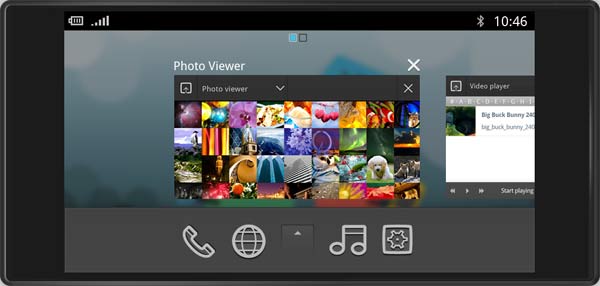
Сенсорное управление не отличается отзывчивостью. Перелистывание фотографий, сворачивание окон и нажатие на нужную точку приходится выполнять с небольшим давлением на экран. Сразу напрашивается сравнение с кнопками старого банкомата. Определенный дискомфорт доставляет и нагревающийся корпус Nokia N900, процессор которого работает с серьезной нагрузкой. Вместо Skype, предустановленного на Maemo, замечен AIM и Jabber. Из браузеров — Fennec (мобильная версия Mozilla Firefox). Музыкальный и видеоплеер сортирует все файлы в алфавитном порядке. Звук на прежнем уровне. Только вот меню и вообще внешний вид проигрывателя мелковат. Для компьютера или планшета в самый раз, а для смартфона — очень неудобно. Насмотрелись? Можно выключить N900 на 20 секунд, а затем включить обратно. Maemo вернется на свое законное место.
Автор (MeeGo и смартфоны): Денис Кривицкий
Выводы
В целом, первая русифицированная версия MeeGo производит впечатление интересного и перспективного концепта, который пока никак нельзя порекомендовать простым пользователям — то есть тем, за кошельки кого Nokia и Intel так хотят побороться с Google и Apple. Наряду со множеством мелких недочетов и особенностей (которые наверняка будут исправлены в следующих релизах ОС) MeeGo грешит тем, что здесь слишком сильно видно «наследство» Linux, и если для «линуксоидов» это плюс (даже приложения все знакомые, не говоря уже о методах работы с системой!), то для широкой публики — огромный минус.
Тем не менее, у системы есть перспективы, и при желании все недостатки можно довольно быстро исправить. Но для того, чтобы получился все-таки полноценный и убедительный продукт, разработчики должны четко определиться, на какую аудиторию они ориентируются: на энтузиастов, которые будут выключать компьютер командой sudo shutdown в Терминале, или на пользователей iOS и Android. Кроме того, неплохо было бы предусмотреть различия в интерфейсе MeeGo для нетбуков, неттопов и MID. Пока же получается, что MeeGo пытается усидеть на нескольких стульях. Или же погнаться за несколькими зайцами — с известным результатом.
P.S. Уже когда данная статья была готова, появилась информация о союзе Nokia и Microsoft, фактически, означающем отказ от дальнейшего участия Nokia в работе над MeeGo. Так что теперь Intel придется развивать MeeGo самостоятельно. Что ж, можно пожелать Intel успехов. Мы же, в свою очередь, будем пристально следить за судьбой этой операционной системы.